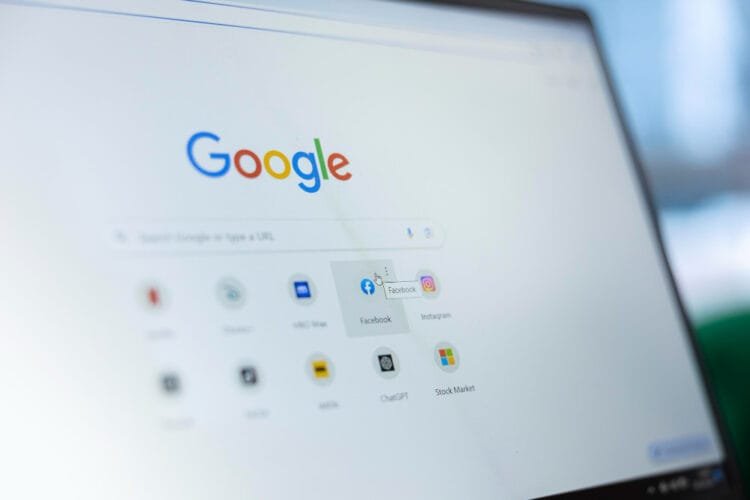O Google Chrome é um dos navegadores mais populares do mundo, conhecido por sua velocidade, segurança e compatibilidade com uma grande variedade de extensões. Se você prefere o Chrome em vez do Microsoft Edge ou outro navegador, pode facilmente configurá-lo como o navegador padrão no Windows 10. Ao fazer isso, todos os links que você abrir a partir de outros aplicativos serão abertos diretamente no Google Chrome.
Neste artigo, vamos ensinar como tornar o Google Chrome o navegador padrão no Windows 10 de maneira simples e rápida.
1. Instalar o Google Chrome (caso ainda não esteja instalado)
Antes de configurar o Google Chrome como navegador padrão, é essencial garantir que ele esteja instalado no seu computador. Se você ainda não o fez, siga estas instruções:
Passo a passo para instalar o Google Chrome:
- Acesse o site oficial do Google Chrome: Abra seu navegador atual e acesse o site oficial do Google Chrome: https://www.google.com/chrome/.
- Baixe o instalador: Clique no botão Fazer download do Chrome e siga as instruções para baixar o arquivo de instalação.
- Instale o Google Chrome: Após o download, abra o arquivo de instalação e siga o assistente para instalar o Google Chrome no seu computador.
Com o Chrome instalado, você pode prosseguir para configurá-lo como o navegador padrão no Windows 10.
2. Como tornar o Google Chrome o navegador padrão via Configurações do Windows
O Windows 10 permite que você altere facilmente o navegador padrão por meio do menu de Configurações, substituindo o Microsoft Edge ou qualquer outro navegador por sua preferência.
Passo a passo para definir o Google Chrome como navegador padrão:
- Abra as Configurações do Windows: Pressione Windows + I para abrir o menu de Configurações.
- Clique em Aplicativos: No menu de Configurações, clique em Aplicativos e, em seguida, selecione Aplicativos Padrão no menu à esquerda.
- Escolha o navegador padrão: Na seção Navegador da Web, você verá o navegador atualmente configurado como padrão (geralmente o Microsoft Edge). Clique nele para abrir a lista de navegadores instalados.
- Selecione o Google Chrome: Na lista de navegadores, clique em Google Chrome para defini-lo como o novo navegador padrão.
- Confirme a alteração: Após selecionar o Chrome, a mudança será aplicada automaticamente, e todos os links abertos a partir de outros programas serão direcionados para o Google Chrome.
Agora, o Google Chrome está configurado como o navegador padrão no seu Windows 10.
3. Alterando o navegador padrão diretamente no Google Chrome
Outra forma de configurar o Google Chrome como navegador padrão é diretamente nas configurações do próprio navegador. O Chrome frequentemente pergunta se você deseja configurá-lo como padrão ao abri-lo pela primeira vez.
Passo a passo para definir o Google Chrome como navegador padrão no próprio Chrome:
- Abra o Google Chrome: Abra o Google Chrome no seu Windows 10.
- Acesse as Configurações do Chrome: No canto superior direito, clique no ícone de três pontos e, no menu suspenso, selecione Configurações.
- Definir como navegador padrão: Na página de configurações, role até encontrar a seção Navegador padrão. Clique no botão Definir como padrão.
- Confirme nas Configurações do Windows: O Windows abrirá automaticamente as Configurações de Aplicativos Padrão. Siga os mesmos passos descritos anteriormente para selecionar o Google Chrome como navegador principal.
Esse método é prático para quem já está usando o Chrome e deseja configurá-lo rapidamente como navegador principal.
4. Vantagens de usar o Google Chrome como navegador padrão
Configurar o Google Chrome como seu navegador padrão no Windows 10 pode trazer várias vantagens, especialmente se você já é um usuário do Chrome em outros dispositivos.
Algumas das vantagens incluem:
- Sincronização entre dispositivos: Se você usa o Google Chrome em diferentes dispositivos (PC, smartphone, tablet), pode sincronizar suas senhas, favoritos, histórico de navegação e configurações com sua conta do Google.
- Grande biblioteca de extensões: O Chrome Web Store oferece uma ampla variedade de extensões que podem personalizar e melhorar sua experiência de navegação.
- Desempenho e compatibilidade: O Google Chrome é conhecido por seu desempenho rápido e por ser compatível com a maioria dos sites, aplicativos e serviços da web.
- Integração com os serviços do Google: O Chrome oferece uma integração perfeita com os serviços do Google, como Gmail, Google Drive, Google Docs e muito mais.
Essas vantagens tornam o Google Chrome uma escolha popular entre os usuários, especialmente aqueles que valorizam a integração e a personalização.
5. Como voltar ao navegador anterior, se necessário
Se, por algum motivo, você decidir voltar ao seu navegador anterior, o processo é simples e pode ser feito a qualquer momento através das Configurações de Aplicativos Padrão no Windows 10.
Passo a passo para voltar ao navegador anterior:
- Abra as Configurações do Windows: Pressione Windows + I para acessar o menu de Configurações.
- Acesse Aplicativos Padrão: Vá para Aplicativos > Aplicativos Padrão.
- Alterar o navegador da web: Na seção Navegador da Web, clique no Google Chrome e selecione o navegador anterior da lista (como Microsoft Edge, Firefox ou outro de sua preferência).
Ao seguir esses passos, o navegador anterior será restaurado como o padrão no seu Windows 10.
Agora que você sabe como tornar o Google Chrome o navegador padrão no Windows 10, pode desfrutar de uma navegação mais rápida e personalizada, com todos os benefícios que o Chrome oferece. Alterar o navegador padrão é simples e pode melhorar sua experiência ao acessar links e conteúdos diretamente no navegador que você prefere.
Siga as etapas deste guia e aproveite o Google Chrome como seu navegador principal no Windows 10!